【WordPress】カテゴリーを解除(削除)するプラグイン
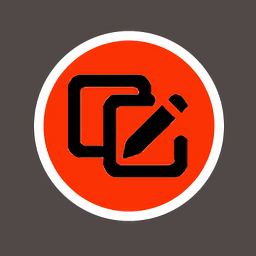
この記事では、WordPressの記事に設定しているカテゴリーを一括解除するWordPressプラグイン「Bulk remove posts from category」について書きます。
WordPressの記事に設定しているカテゴリーを一括で解除できるWordPressプラグインです。
導入すると、記事一覧の「一括編集」画面に、新しく「Remove from category」という項目が表示されます。解除したいカテゴリーと一緒にチェック→「更新」をクリックすることで、カテゴリーを解除できます。
例えば、以下のようにできます。カテゴリーを適当につけていて、ぐちゃぐちゃになっている場合に便利です。一度リセットして整理できます。
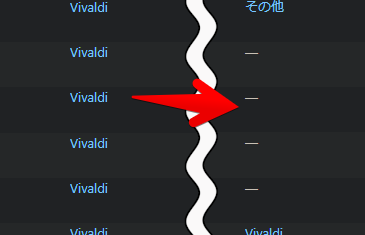
カテゴリーを一括移行するのに役立ちます。以下のステップです。
- WordPressの「一括編集」機能で、移行後のカテゴリーに一括追加する
- 「Bulk remove posts from category」プラグインで、移行前のカテゴリーを一括解除する
例えば、「A」というカテゴリーに登録している記事を、一括で「B」というカテゴリーに移行できます。
「1つの記事に、複数のカテゴリーを適当につけていて、一括整理したい!だけど、WordPress標準機能だと、カテゴリーの一括解除はできない!」と悩んでいる方におすすめです。
本記事は、「Bulk remove posts from category」プラグインの使い方に焦点を当てています。
WordPressのカテゴリーを一括移行(変更)したい場合は、下記記事を参考にしてみてください。
リリース元:MasterNs(Facebook)
記事執筆時のバージョン:3.3(2022年6月6日)
インストール方法
以下が公式サイトになります。WordPress6.0.3で正常に動くことを確認しました。
WordPressの管理画面を開いて、左側のプラグイン→「新規追加」をクリックします。
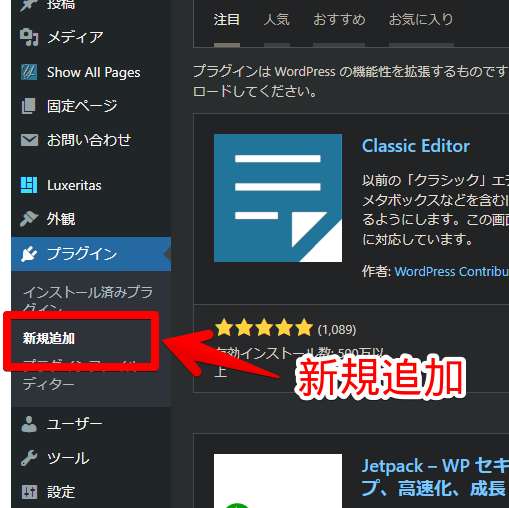
右上の検索ボックスに「Bulk remove posts from category」と入力します。![]() アイコンのプラグインを探して、「今すぐインストール」をクリックします。
アイコンのプラグインを探して、「今すぐインストール」をクリックします。
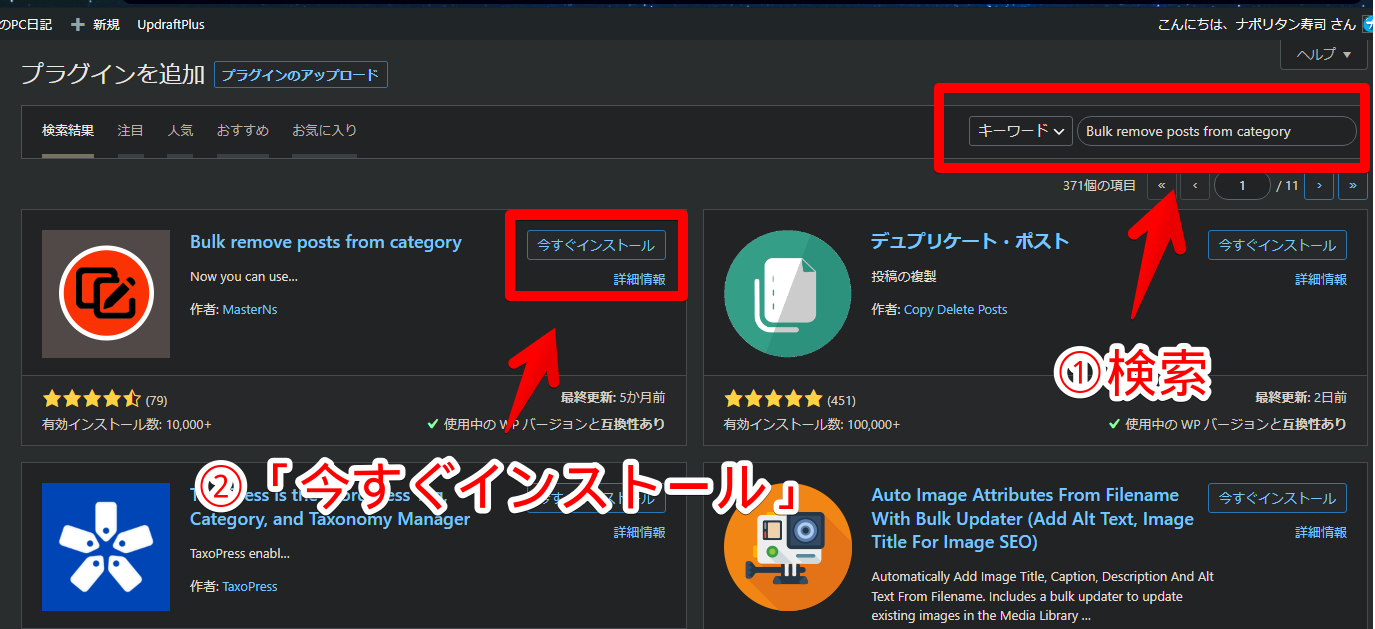
インストールできたら、「有効化」をクリックします。
インストール済みプラグインページを開いて、本プラグインが有効化(無効化と表示されている状態)になっていればOKです。この画面から設定するわけではありません。カテゴリー編集画面からです。
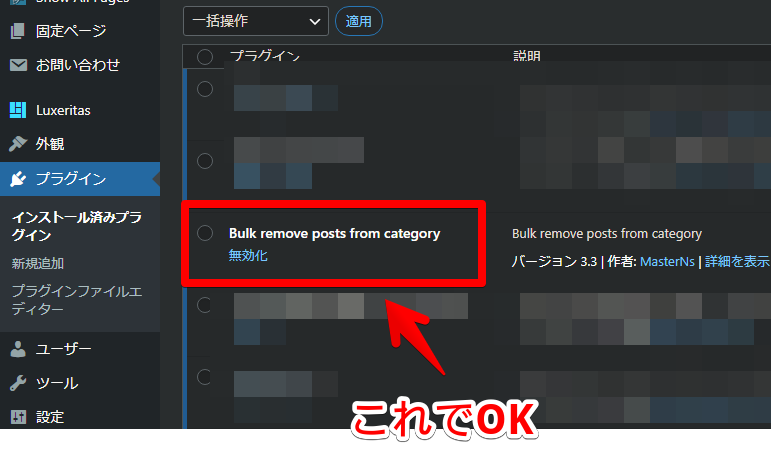
使い方
投稿画面を開きます。カテゴリーを解除したい記事を選択します。1記事でも複数記事でもOKです。一括で解除できます。
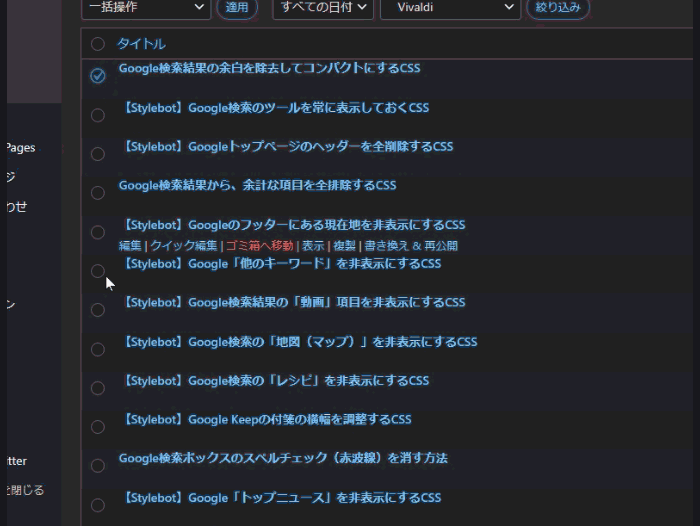
チェックできたら、上部にある「一括操作」のドロップダウンリストを展開して、「編集」を選択します。「適用」をクリックします。
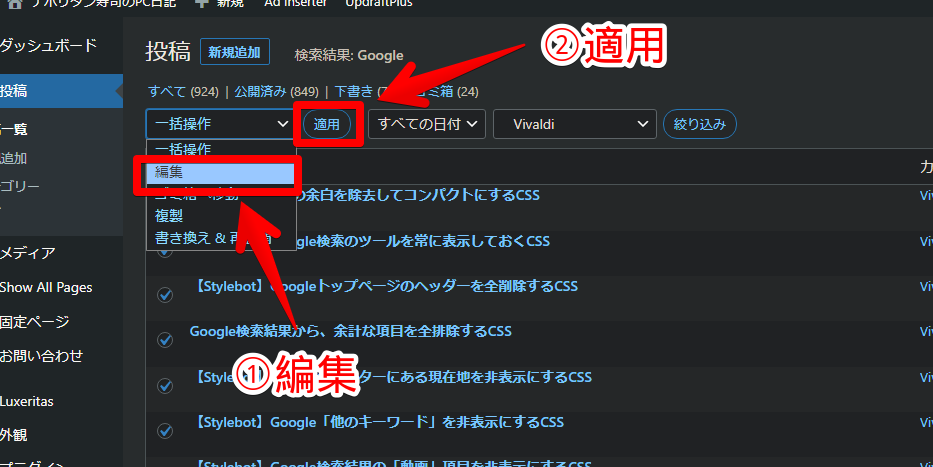
一括編集画面が表示されます。この中のカテゴリーで、「解除したいカテゴリー」を選択します。移動先のカテゴリーではありません。解除したいカテゴリーです。
例えば、僕は「Vivaldi」というカテゴリーをいくつかの記事に設定していて、それを解除したいと思います。その場合、選択するカテゴリーは、「Vivaldi」になります。
複数解除したいカテゴリーがあれば、その分、チェックします。1記事に3つのカテゴリーを設定していて、そのうち2つを解除したいといった場合は、2つのカテゴリーにチェックします。
カテゴリーを選べたら、カテゴリーのエリア外(下)にある「Remove from category」にチェックします。本プラグインを導入している場合に表示されます。
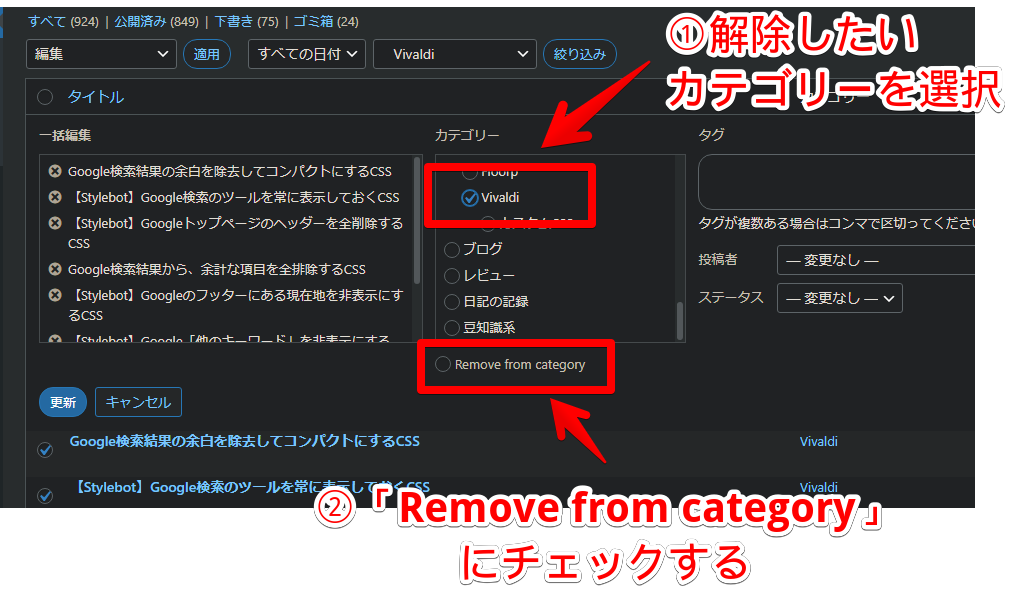
「Remove from category」をチェックしたら、赤文字になります。
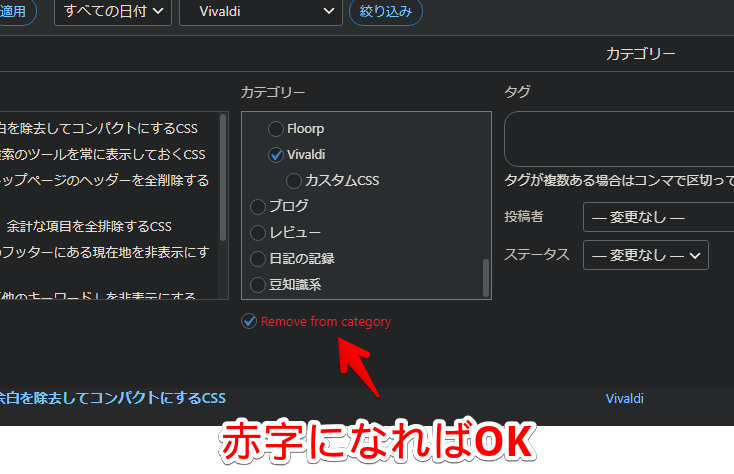
この状態で、「更新」をクリックします。いきなり100記事とかを編集するのはおすすめしません。失敗した時に大変です。
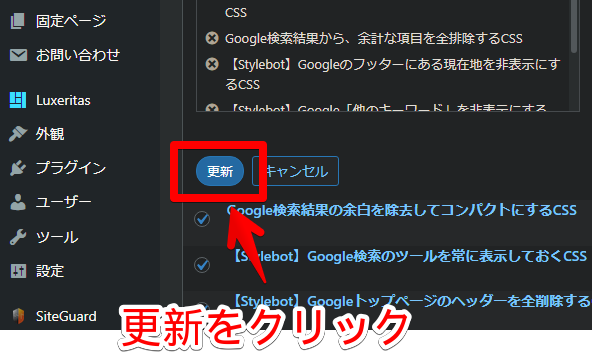
解除作業が開始されます。更新とキャンセルボタンの右に、読み込みボタンが表示されるので待ちます。
完了すると、チェックした記事のカテゴリーが解除されます。新しいカテゴリーを設定していない場合は、「カテゴリーなし」になります。
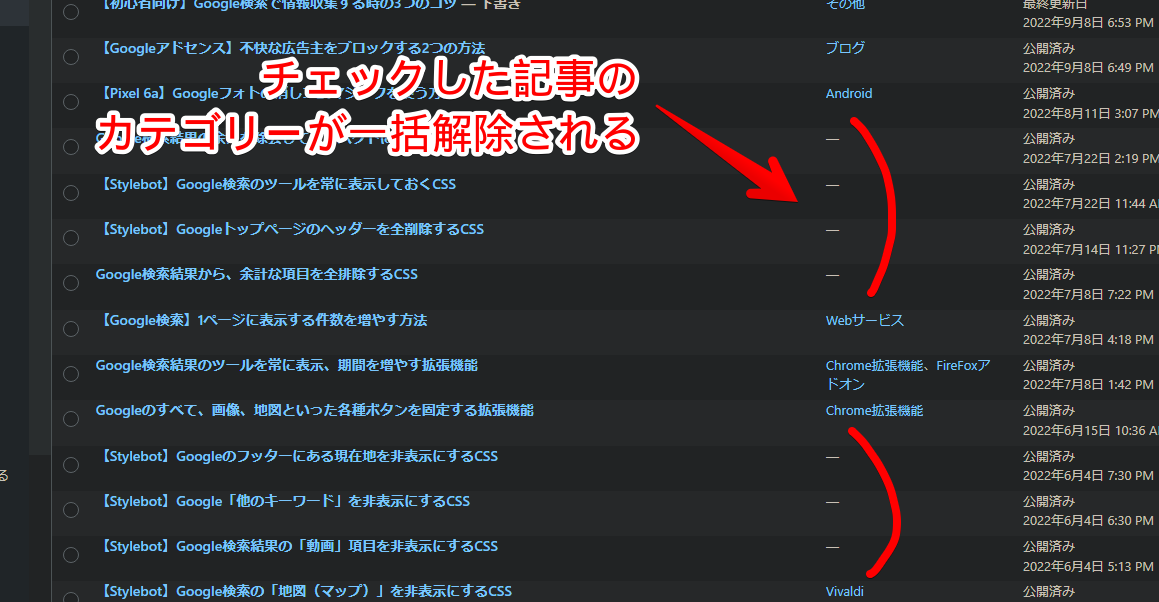
感想
以上、WordPressの記事に設定しているカテゴリーを一括解除できるWordPressプラグイン「Bulk remove posts from category」についてでした。
カテゴリーを一括移行できる専用のプラグイン「Batch Cat」というのが、2021年9月まではあったようですが、現在では廃止されています。そのため、一括移行したい場合は、少々手間ですが、本プラグインとWordPressの一括編集機能を併用するといいかなと思います。
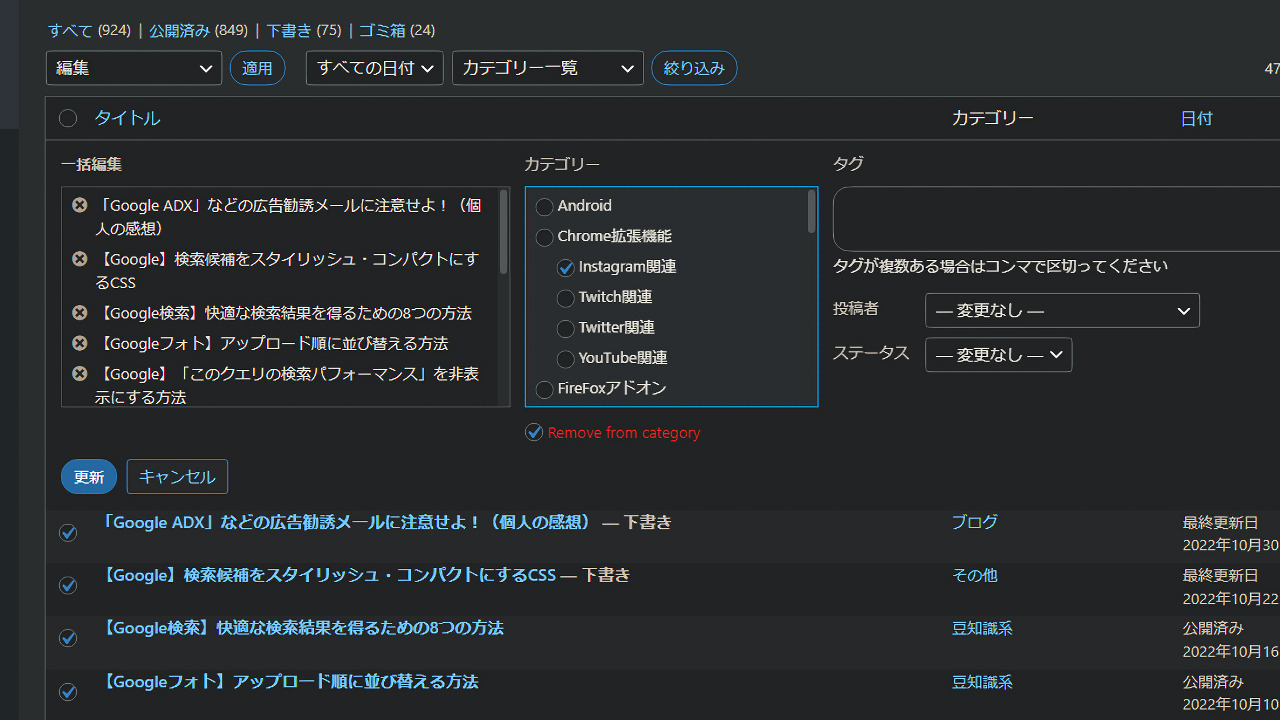
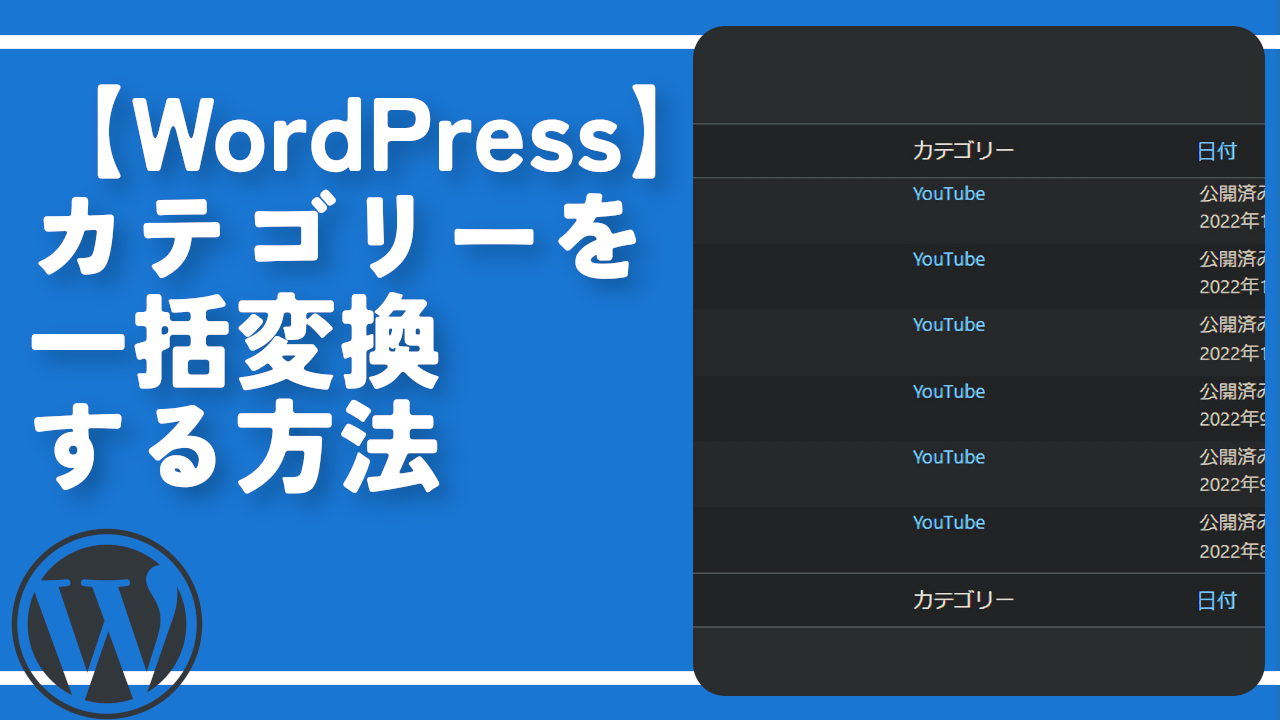
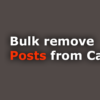
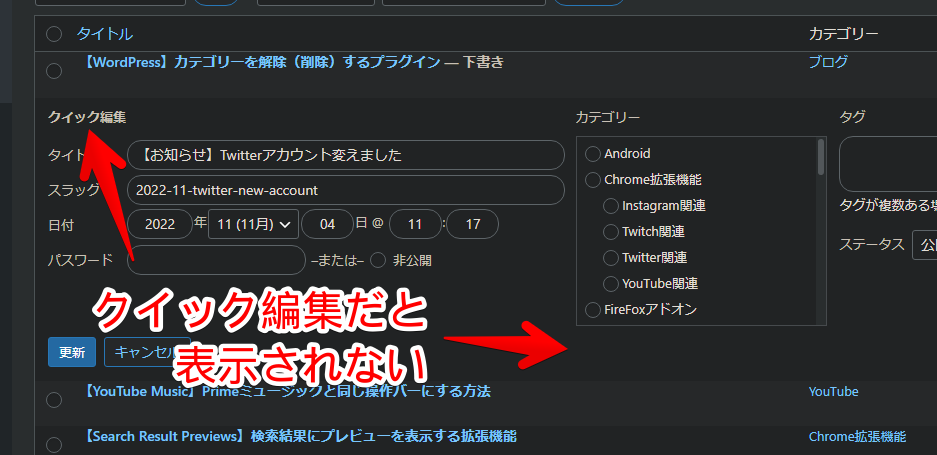
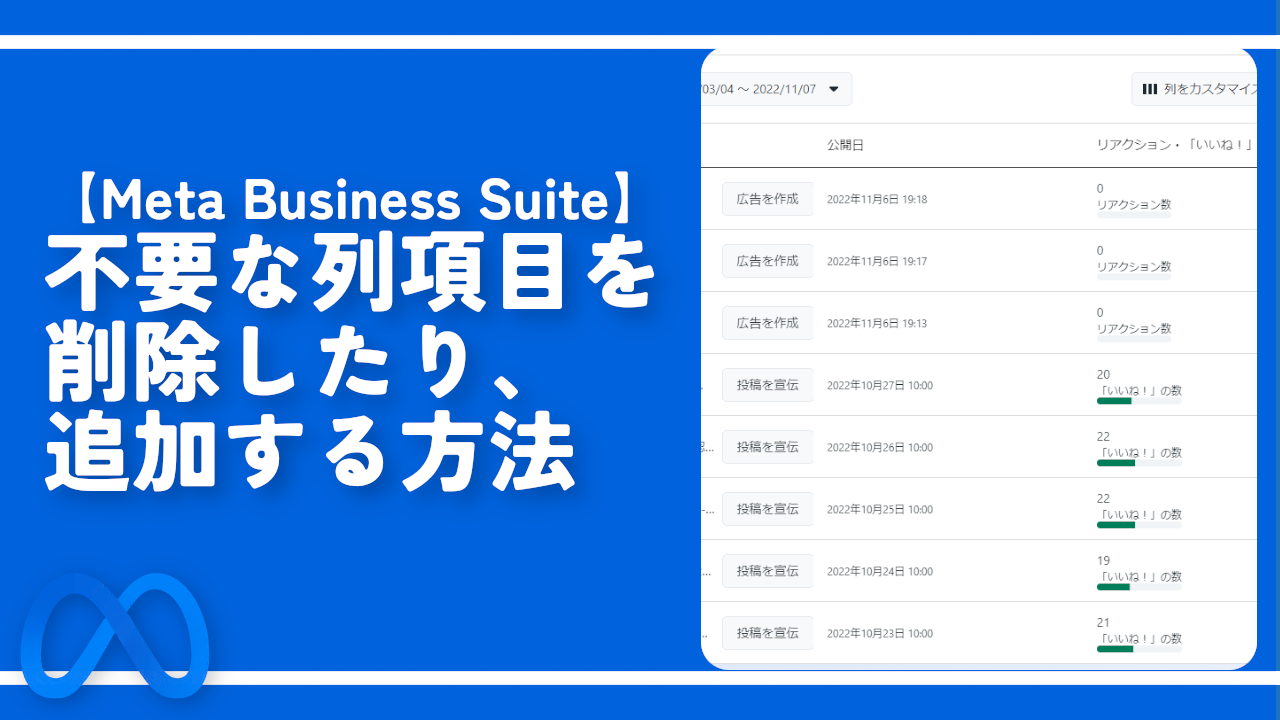
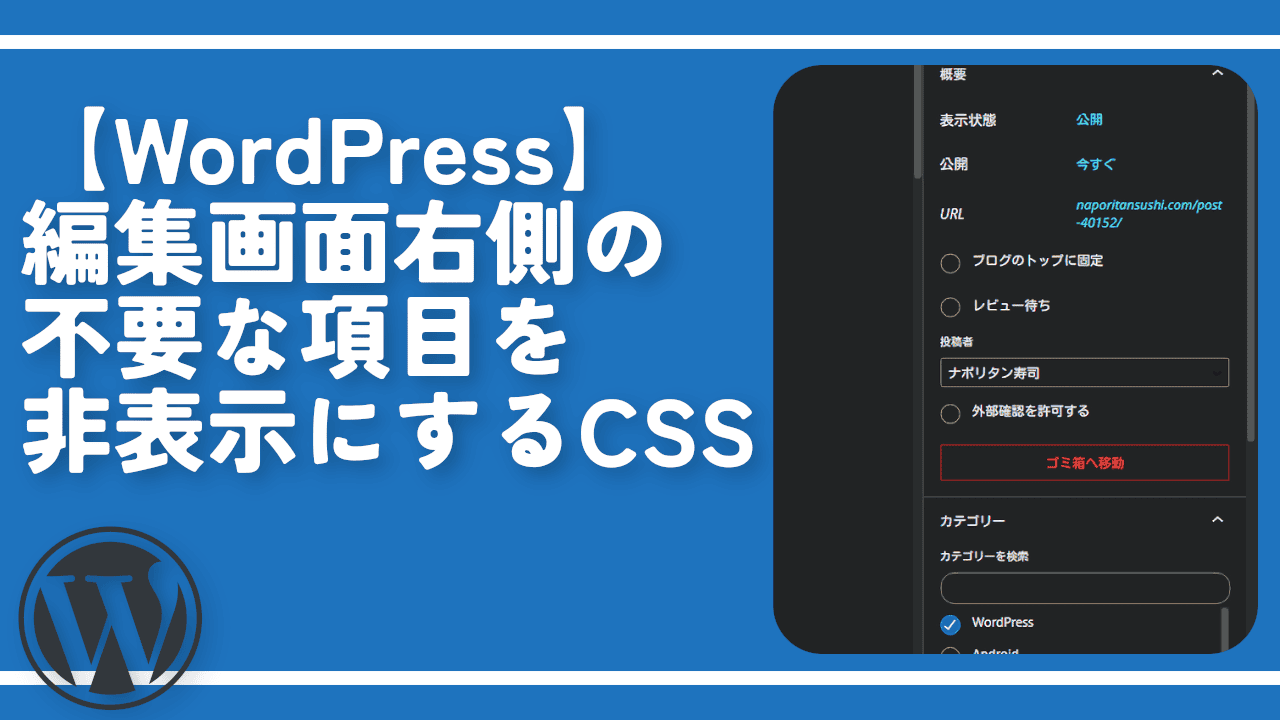
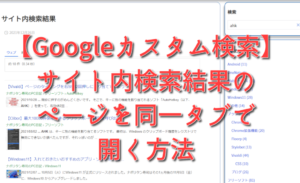


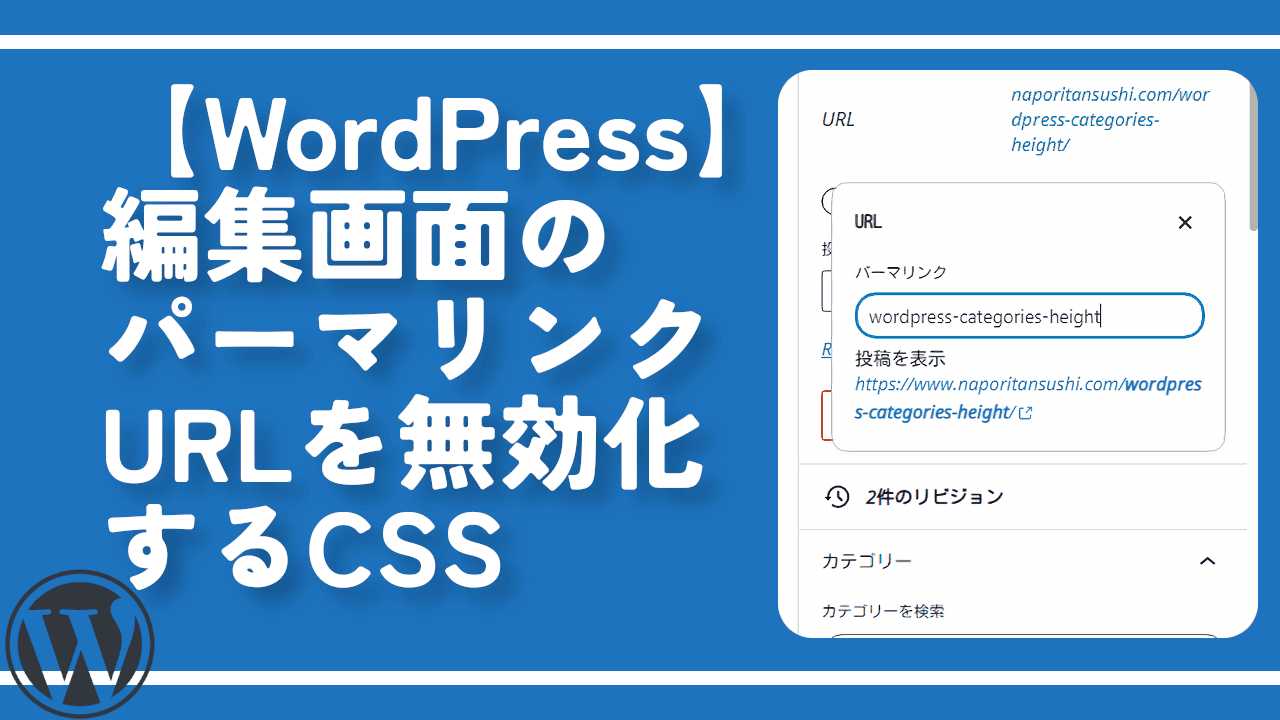
 【2025年】僕が買ったAmazon商品を貼る!今年も買うぞ!
【2025年】僕が買ったAmazon商品を貼る!今年も買うぞ! 【Amazon】配送料(送料)の文字を大きく目立たせるCSS
【Amazon】配送料(送料)の文字を大きく目立たせるCSS 【TVer】嫌いな特定の番組を非表示にするCSS。邪魔なのは消そうぜ!
【TVer】嫌いな特定の番組を非表示にするCSS。邪魔なのは消そうぜ! PixelからXiaomi 15 Ultraに移行して良かった点・悪かった点
PixelからXiaomi 15 Ultraに移行して良かった点・悪かった点 【DPP4】サードパーティー製でレンズデータを認識する方法
【DPP4】サードパーティー製でレンズデータを認識する方法 【Clean-Spam-Link-Tweet】「bnc.lt」リンクなどのスパム消す拡張機能
【Clean-Spam-Link-Tweet】「bnc.lt」リンクなどのスパム消す拡張機能 【プライムビデオ】関連タイトルを複数行表示にするCSS
【プライムビデオ】関連タイトルを複数行表示にするCSS 【Google検索】快適な検索結果を得るための8つの方法
【Google検索】快適な検索結果を得るための8つの方法 【YouTube Studio】視聴回数、高評価率、コメントを非表示にするCSS
【YouTube Studio】視聴回数、高評価率、コメントを非表示にするCSS 【Condler】Amazonの検索結果に便利な項目を追加する拡張機能
【Condler】Amazonの検索結果に便利な項目を追加する拡張機能 これまでの人生で恥ずかしかったこと・失敗したことを書いてストレス発散だ!
これまでの人生で恥ずかしかったこと・失敗したことを書いてストレス発散だ! 【2025年】当サイトが歩んだ日記の記録
【2025年】当サイトが歩んだ日記の記録